Google Buisiness Profileへ投稿するスポットを設定する方法を解説します
GBPの投稿を作成する過程で必要なスポットの指定方法です。投稿の作成方法はこちらをご確認ください。- 絞り込み検索によって指定する場合
- フリーワード/都道府県/カテゴリ/詳細項目を指定する
- フリーワードを指定する場合
「店舗名称や住所などを入力」の欄にキーワードを指定します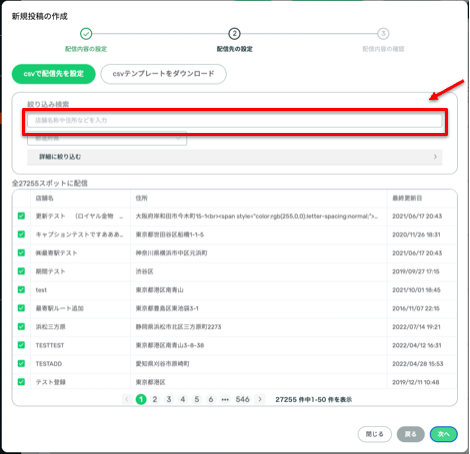
- 都道府県を指定する場合
「都道府県」を選択します。複数の都道府県を選択することができます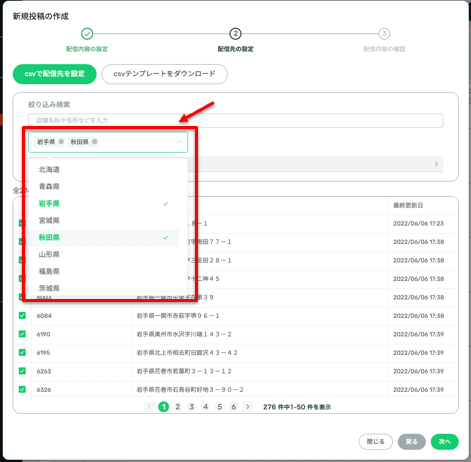
- カテゴリ/詳細項目を指定する場合
「詳細に絞り込む」を選択し、条件に指定したいカテゴリ/詳細項目にチェックを入れます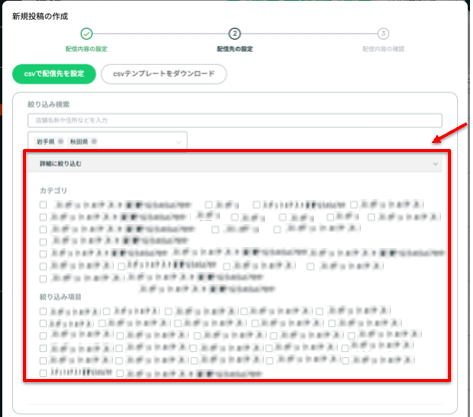
- フリーワードを指定する場合
- 指定した条件に当てはまるスポットのうち、配信を行わないスポットがある場合はチェックを外すことで除外することができます
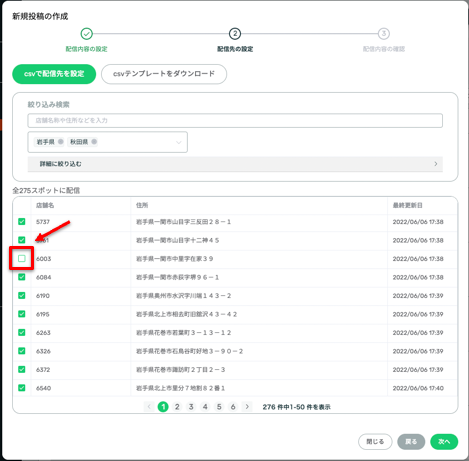
- フリーワード/都道府県/カテゴリ/詳細項目を指定する
- CSVファイルを使用して指定する場合
- 指定するスポットのCSVファイルを作成します
- 「CSVテンプレートをダウンロード」を選択します
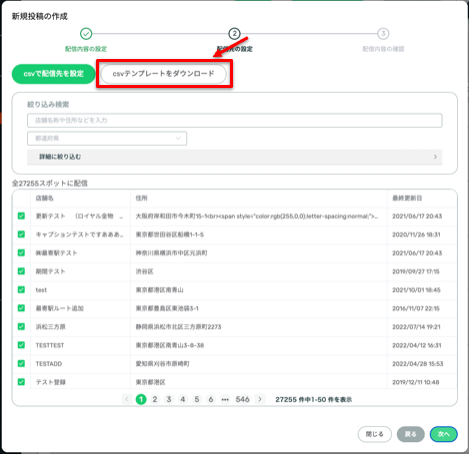
CSVのフォーマットは以下の通りです- 1行目と2行目はデータヘッダーになっています。変更しないようご注意ください。
- A列の店舗コードについて、先頭が"0"で始まる場合はExcel上で削除されてしまう可能性があります。A列の表示形式を「文字列」にして作業を行ってください。
- ファイルはCSV形式で保存してください。文字コードはShift-JIS/UTF-8に対応しています。
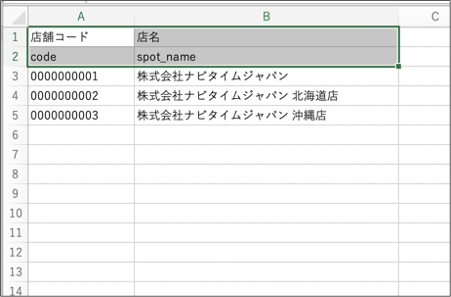
- ダウンロードしたCSVファイルを編集します
ダウンロードしたCSVファイルにはすべてのスポットデータが記載されています。
投稿したいスポットのみを残し、投稿しないスポットは削除します
- 「CSVテンプレートをダウンロード」を選択します
- 「CSVで配信先を設定」ボタンを選択します
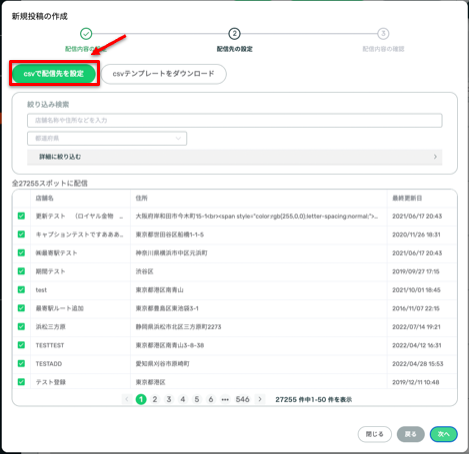
- 「この領域をクリックしてファイルを選択」を選択するか、ドラッグ&ドロップでCSVファイルを指定します
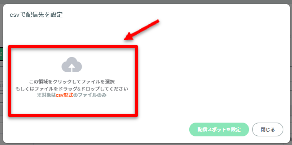
- 選択したファイルに間違いがなければ、「配信スポットを設定」ボタンを選択します
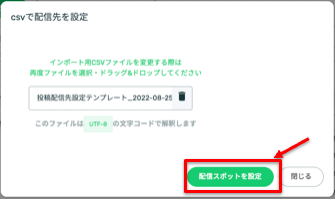
- 配信先を確認し、「次へ」ボタンを選択します
※配信ができないスポットについて
GBPの連携状況によって、配信先として設定できない場合があります。
GBP等から店舗ステータスをご確認ください。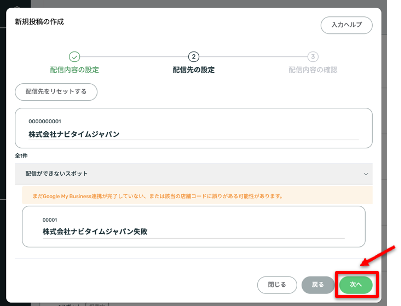
- 指定するスポットのCSVファイルを作成します
- 投稿作成画面へ戻ります。以降の手順はこちら